Excel에서 산점도를 만드는 방법

Excel에서 회귀 분석을 통해 데이터 간의 관계를 탐색하고 시각적으로 분석하는 방법을 알아보세요. 다양한 단계를 따라 쉽게 산점도를 만들 수 있습니다.
Excel 피벗 차트를 구성한 후 데이터를 추가로 분석할 수 있습니다. 피벗 차트의 정보를 조작하기 위해 Excel이 제공하는 몇 가지 멋진 도구를 확인하십시오.
피벗 테이블과 피벗 차트에 이름을 부여하는 것은 데이터를 계속 교차 테이블화하거나 피벗할 수 있다는 것입니다. 예를 들어, 한 테이블에서 데이터를 가져오고 데이터 시리즈와 데이터 범주를 교환함으로써(단순히 상태 및 제품 버튼을 끌어서 수행할 수 있음) 피벗 차트의 구성을 뒤집을 수 있습니다.
새로운 데이터를 피벗하도록 선택할 수도 있습니다. 예를 들어, 두 개의 차트에 동일한 정보가 표시될 수 있습니다. 차이점은 새 피벗 차트가 데이터 범주로 월 필드가 아닌 상태 필드를 사용한다는 것입니다. 새 피벗 차트는 제품 필드를 데이터 시리즈로 계속 사용합니다.
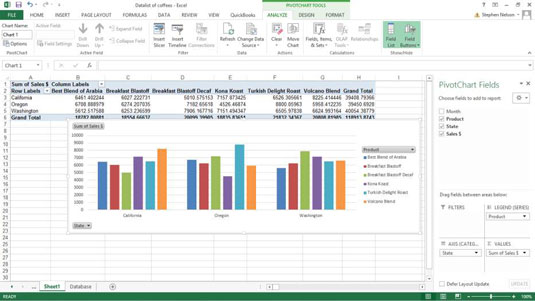
다른 차트에 정보를 넣어 데이터를 분리할 수도 있습니다. 예를 들어 월 데이터 항목을 보고서 필터 상자(피벗 테이블 필드 목록의 아래쪽에 있음)로 끌면 Excel에서 워크시트에 월 단추를 추가합니다(이 단추는 A1 및 B1 셀에 표시됨).
피벗 차트 뒤에 있는 피벗 테이블의 일부인 이 버튼을 사용하면 모든 달 또는 한 달에 대한 판매 정보를 볼 수 있습니다. 이 상자는 기본적으로 모든 월(모두)을 표시하도록 설정되어 있습니다. 그러나 한 달의 데이터만 보고자 할 때 상황이 실제로 발생하기 시작합니다.
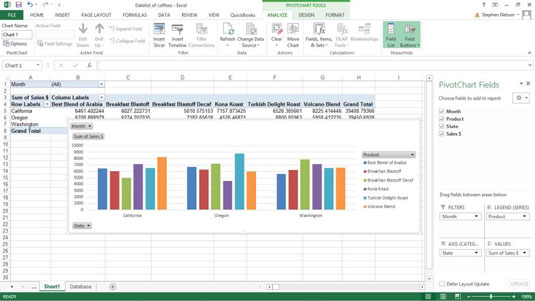
한 달 동안의 판매만 표시하려면 월 드롭다운 목록 오른쪽에 있는 아래쪽 화살표 버튼을 클릭합니다. Excel에 드롭다운 목록이 표시되면 판매를 보려는 월을 선택한 다음 확인을 클릭합니다. A1 및 B1 셀에서 Month 및 January라는 단어를 확인하십시오.
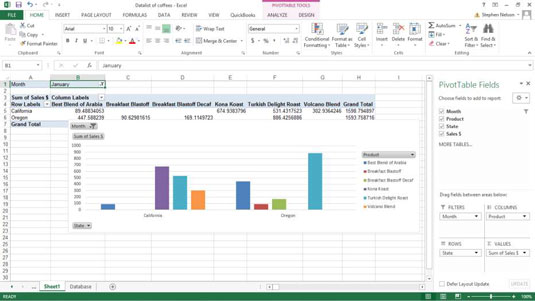
피벗 차트에서 항목을 제거하려면 항목의 단추를 다시 피벗 테이블 필드 목록으로 끌어다 놓기만 하면 됩니다.
데이터 계열 또는 데이터 범주를 기반으로 데이터를 필터링할 수도 있습니다. 위의 피벗 차트의 경우 열 레이블 드롭다운 목록 오른쪽에 있는 화살표 버튼을 클릭하여 특정 데이터 계열 정보만 보려는 것을 나타낼 수 있습니다.
Excel에 커피 제품의 드롭다운 목록이 표시되면 판매를 보려는 커피를 선택합니다. 행 레이블 드롭다운 목록을 비슷한 방식으로 사용하여 특정 주의 매출만 볼 수 있습니다.
다음은 피벗 및 다시 피벗에 대한 또 다른 정보입니다. 피벗 테이블로 작업한 적이 있다면 둘 이상의 행 또는 열 항목으로 교차 도표를 작성할 수 있다는 것을 기억할 것입니다. 피벗 차트와 매우 유사한 작업을 수행할 수 있습니다. 다른 필드 항목을 범례 필드 또는 축 필드 상자로 끌어 데이터 시리즈 또는 데이터 범주에서 더 자세히 설명할 수 있습니다.
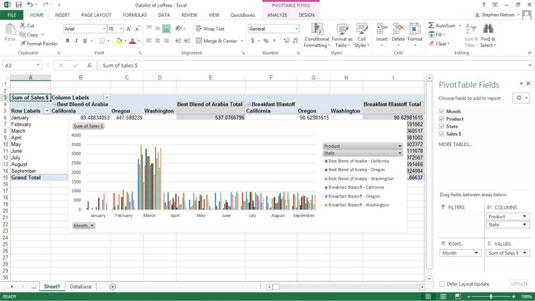
때로는 교차표에서 많은 세분성이 의미가 있습니다. 그러나 피벗 테이블에 여러 행 항목과 여러 열 항목을 갖는 것은 매우 정밀한 데이터 시리즈 또는 데이터 범주를 만들어 피벗 차트에 많은 세분성을 추가하는 것보다 더 합리적입니다. 피벗 차트의 너무 세분성은 차트를 이해할 수 없는 시각적 혼란으로 만듭니다.
Excel 테이블의 데이터가 변경되면 피벗 차트를 업데이트해야 합니다. Excel에 차트를 새로 고치도록 지시하는 두 가지 방법이 있습니다.
피벗 테이블 도구 옵션 탭 에서 새로 고침 명령 을 클릭할 수 있습니다 .
피벗 차트를 마우스 오른쪽 단추로 클릭하면 Excel에 표시되는 바로 가기 메뉴에서 데이터 새로 고침 명령 을 선택할 수 있습니다 .
Excel 리본 단추를 가리키면 Excel에서 명령 단추 이름을 제공하는 팝업 스크린 설명을 표시합니다.
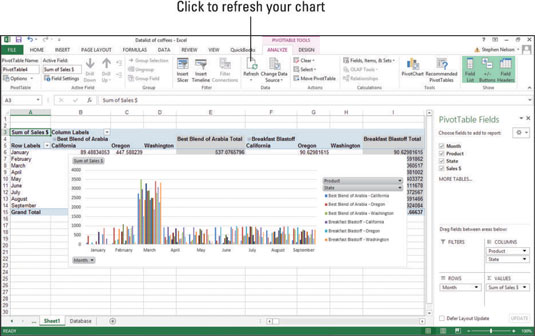
피벗 차트에 표시된 값을 함께 그룹화하고 그룹을 해제할 수 있습니다. 예를 들어 매우 세분화된 이 피벗 문자를 사용하여 일부 세부 정보를 숨기고 싶다고 가정합니다. Breakfast Blend 및 Breakfast Blend Decaf에 대해 표시된 세부 정보를 결합하여 이 두 관련 제품의 총 매출만 표시할 수 있습니다.
이렇게 하려면 그룹화할 행 레이블 셀 또는 열 레이블 셀을 선택하고 선택 항목을 마우스 오른쪽 버튼으로 클릭한 다음 바로 가기 메뉴에서 그룹을 선택합니다. 그런 다음 새 그룹을 마우스 오른쪽 버튼으로 클릭하고 바로 가기 메뉴에서 축소를 선택합니다.
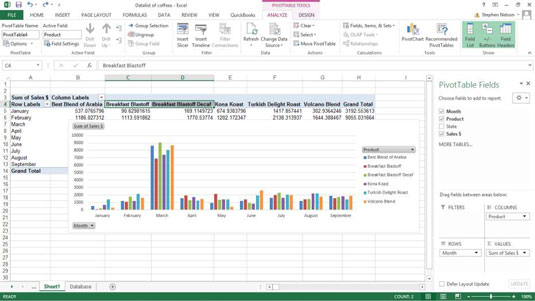
그룹화하고 축소하면 Excel은 피벗 차트(및 지원 피벗 테이블)에 그룹 합계만 표시합니다. 결합된 조식 일괄 판매는 Group1로 레이블이 지정됩니다.
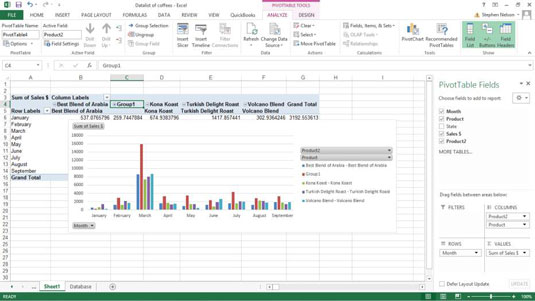
이전에 축소된 세부 정보를 표시하려면 축소된 그룹을 표시하는 행 레이블 또는 열 레이블 셀을 마우스 오른쪽 버튼으로 클릭합니다. 그런 다음 나타나는 메뉴에서 확장/축소→확장을 선택합니다.
이전에 그룹화된 세부 정보를 표시하려면 그룹화를 표시하는 행 레이블 또는 열 레이블 셀을 마우스 오른쪽 버튼으로 클릭합니다. 그런 다음 나타나는 메뉴에서 그룹 해제를 선택합니다.
Excel에서 회귀 분석을 통해 데이터 간의 관계를 탐색하고 시각적으로 분석하는 방법을 알아보세요. 다양한 단계를 따라 쉽게 산점도를 만들 수 있습니다.
이 가이드를 사용하여 LuckyTemplates.com에서 Azure Information Protection을 효과적으로 구성하는 방법을 알아보세요.
SharePoint와 Power BI 통합 방법 및 LuckyTemplates.com에서 보고서를 SharePoint 사이트에 연결하는 다양한 방법에 대해 알아보세요.
프레젠테이션 중 펜 혹은 형광펜을 사용하여 PowerPoint 슬라이드에 그린 경우, 사용자가 다음 프레젠테이션을 위해 그림을 저장하거나 쉽게 지울 수 있도록 하는 방법을 알립니다.
Smartsheet는 프로젝트를 관리하고, 워크플로를 구축하고, 팀과 협업할 수 있는 동적 작업 플랫폼입니다.
SharePoint는 다양한 워크플로 응용 프로그램, "목록" 데이터베이스 및 기타 웹 구성 요소는 물론 보안 기능을 사용하여 비즈니스 그룹의 공동 작업을 제어하는 웹 기반 공동 작업 시스템입니다.
반니엔 캘린더(Van Nien Calendar)는 휴대폰에서 달력 보기 애플리케이션으로, 휴대폰에서 태음태양일을 빠르게 확인하고 중요한 업무를 정리할 수 있도록 도와줍니다.
Microsoft Outlook은 Microsoft Corporation에서 개발한 비즈니스 및 생산성 응용 프로그램입니다.
ClickUp은 모든 비즈니스에서 가장 높은 평가를 받는 생산성 플랫폼 중 하나입니다. Google, Booking.com, San Diego Padres 및 Uber와 같은 대기업은 모두 ClickUp을 사용하여 직장 생산성을 높입니다.
PDF는 텍스트 문서를 읽고, 만들고, 보내는 데 일반적으로 사용되는 형식이 되었습니다. 결과적으로 이러한 유형의 문서화에 사용되는 프로그램 수가 증가했습니다. PDF-XChange Viewer는 점점 더 많은 PDF 뷰어 중 하나입니다.








